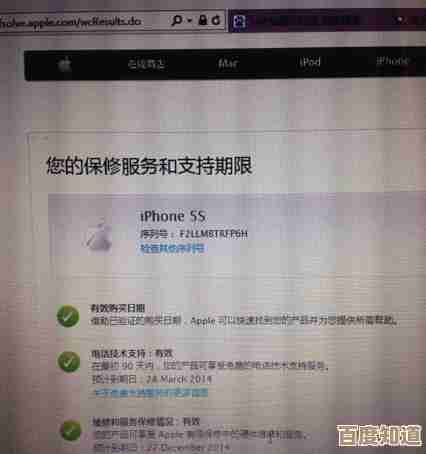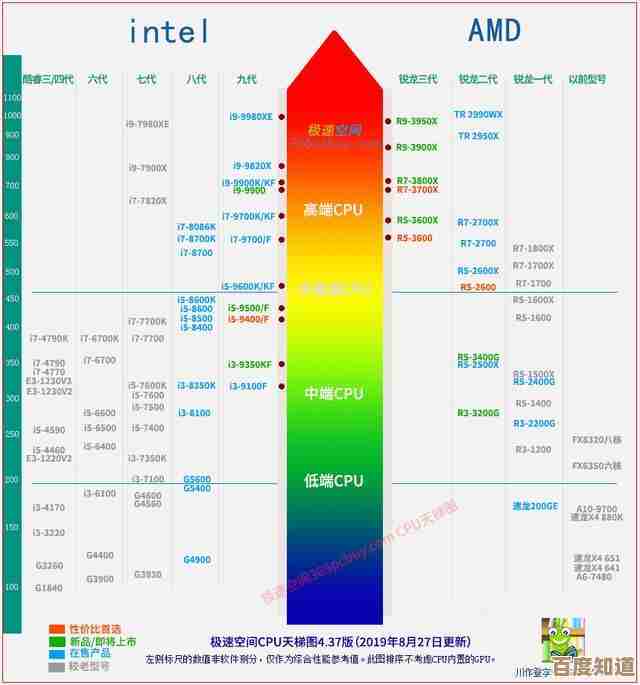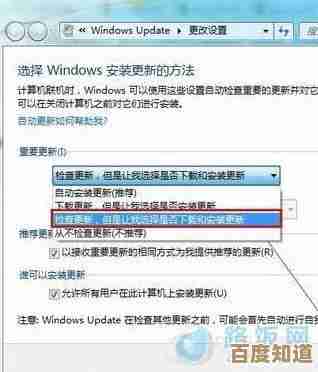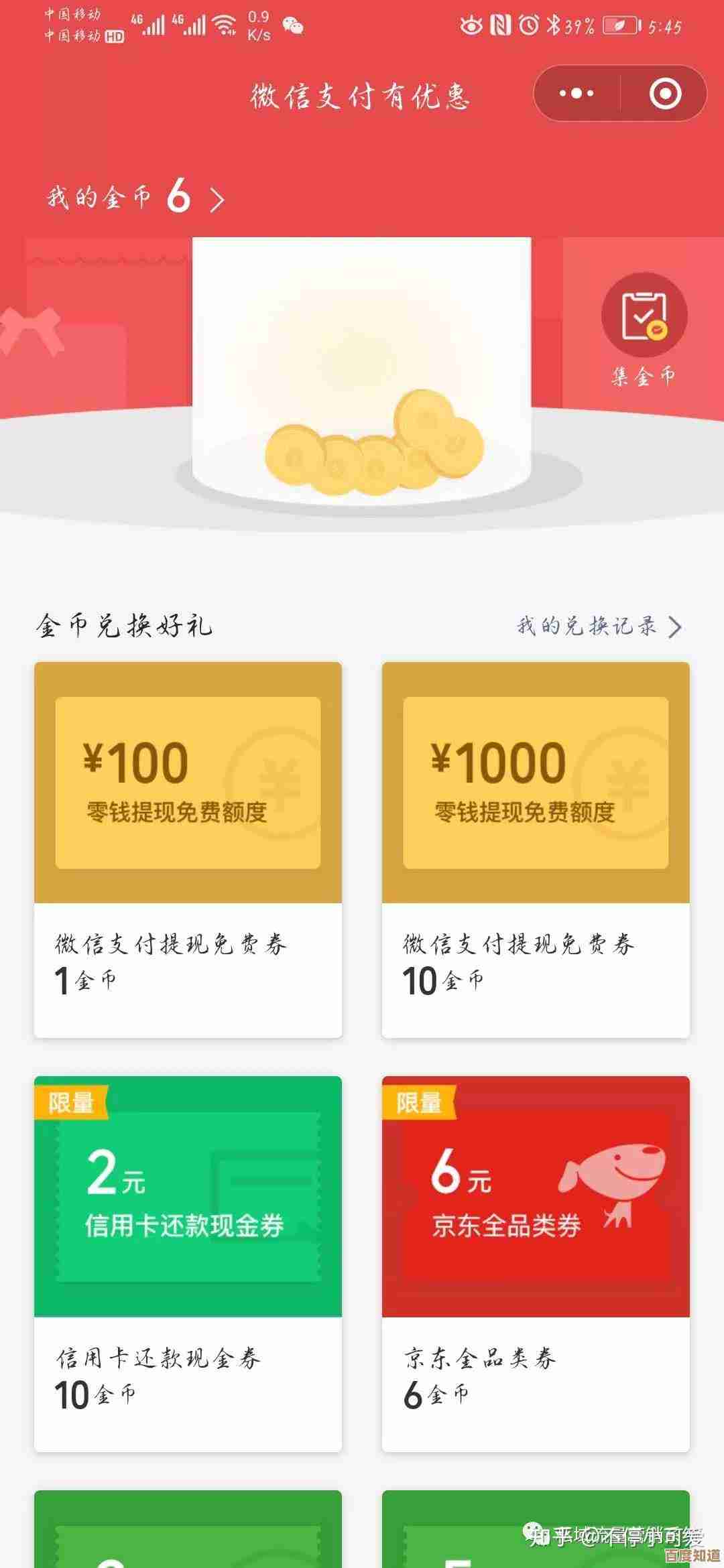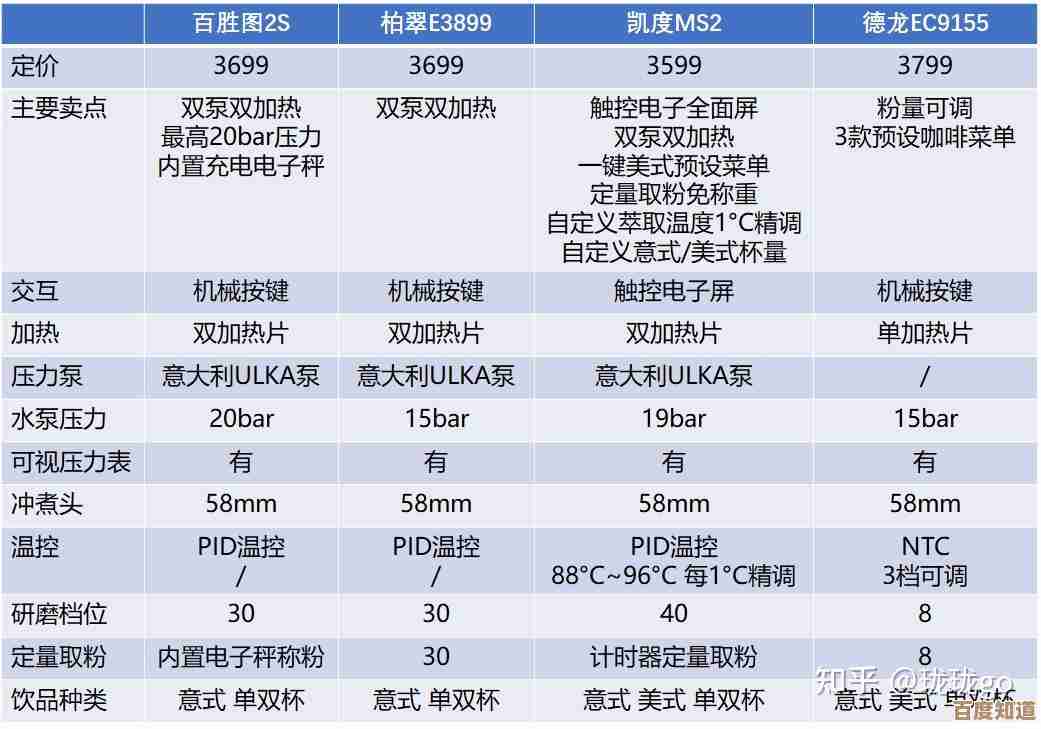如何在Windows 11环境中配置GPU加速渲染提升图形处理效率
- 游戏动态
- 2025-11-04 06:16:44
- 2
在Windows 11系统中,充分利用GPU(图形处理器)的加速能力可以显著提升各种应用的运行流畅度,无论是进行视频剪辑、3D建模、玩大型游戏,还是日常的界面操作,要让GPU全力工作,需要从系统设置、驱动程序和具体应用等多个层面进行优化,根据微软官方支持文档、主要GPU制造商(英伟达和AMD)的指南以及常见图形软件(如Adobe系列)的帮助文件,以下是一些行之有效的配置方法。
确保Windows 11和显卡驱动程序都是最新版本至关重要,微软会通过系统更新不断优化对新型GPU的支持和调度效率,更新方法很简单:进入“设置”>“Windows更新”,点击“检查更新”并安装所有可用更新,更重要的是显卡驱动,过时或通用的驱动无法发挥GPU的全部性能,对于英伟达(NVIDIA)显卡用户,最好从GeForce Experience应用程序或英伟达官网直接下载并安装最新的Game Ready或Studio驱动,对于AMD显卡用户,则可以通过AMD Software: Adrenalin Edition应用或官网获取最新驱动,这些官方驱动通常包含了针对新游戏和创意软件的专门优化。
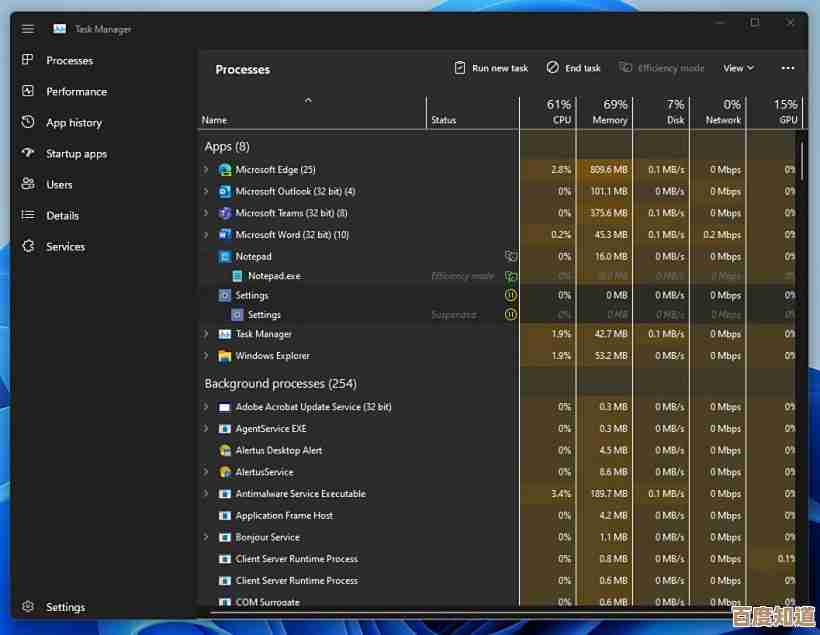
需要调整Windows 11的图形设置,让系统明确知道该优先使用哪个GPU进行处理,特别是对于笔记本电脑用户,因为设备通常包含一个节能的集成显卡和一个高性能的独立显卡,操作步骤如下:在“设置”中搜索“图形设置”并进入,有两个关键选项,一是“更改默认图形设置”,建议将“图形性能首选项”设置为“高性能”,这为系统全局提供了一个倾向于使用高性能GPU的指导,二是“应用的自定义选项”,你可以为特定的软件指定使用哪个GPU,点击“浏览”按钮,找到你经常使用的图形密集型软件的可执行文件(Adobe Premiere Pro的.exe文件),添加后,点击该应用,选择“选项”,然后果断选择“高性能”模式并保存,这样,当你下次启动这个软件时,Windows就会强制它调用独立显卡,从而获得最佳的渲染和预览速度。
对于拥有英伟达显卡的用户,还可以利用NVIDIA控制面板进行更精细的调控,在桌面右键点击,选择“NVIDIA控制面板”,在“3D设置”下,找到“管理3D设置”,在“全局设置”选项卡中,将“首选图形处理器”更改为“高性能NVIDIA处理器”,你还可以在“程序设置”选项卡中,像在Windows设置里一样,为单个程序单独指定GPU和调整其他3D设置,对于某些旧版或特定的设计软件,可能需要关闭“多帧采样AA(MFAA)”或调整“电源管理模式”为“最高性能优先”,以确保GPU在负载下保持高频率运行。
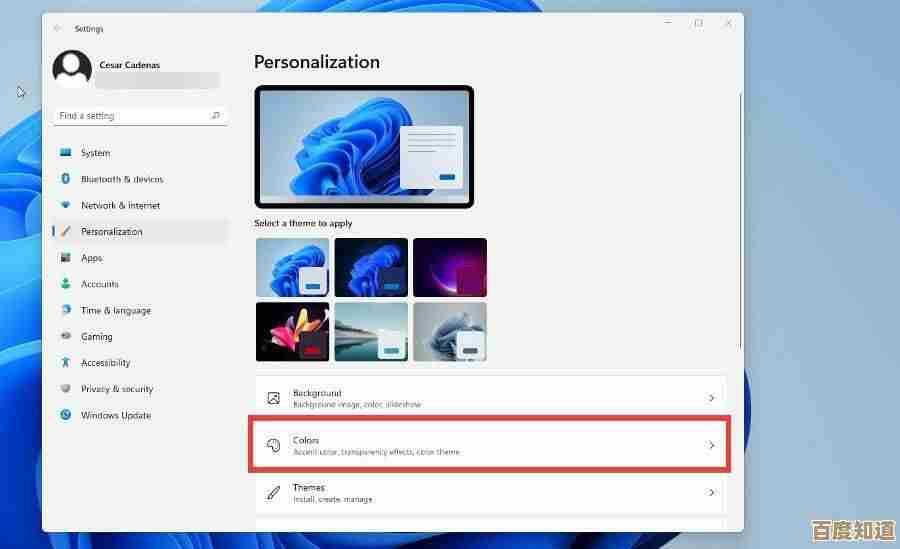
在具体的应用软件内部,通常也有专门的GPU加速开关需要开启,以Adobe Premiere Pro为例,进入“文件”>“项目设置”>“常规”,在“视频渲染和播放”部分,将“渲染器”从“仅Mercury Playback Engine (软件)”更改为“Mercury Playback Engine GPU加速”,根据Adobe官方帮助中心的说明,这将利用GPU的CUDA(NVIDIA)或Metal(AMD/Intel)技术来大幅加快视频预览和最终输出的速度,类似地,在Blender等3D渲染软件中,需要在渲染设置中将渲染设备从CPU切换到OptiX(NVIDIA)或HIP(AMD),在After Effects中,也需要在“项目设置”中开启“GPU加速”功能,每个软件的具体位置可能不同,但通常可以在“首选项”、“设置”或“偏好设置”中找到与“GPU”、“性能”或“加速”相关的选项。
一个常被忽视但非常基础的点是检查GPU是否被正确识别并且运行在正常状态,可以右键点击“开始”按钮,选择“任务管理器”,然后切换到“性能”选项卡,你应该能看到两个GPU项目(如果是双显卡笔记本),GPU 0”可能是集成显卡,“GPU 1”是你的独立显卡,运行一个图形应用,观察独立GPU的“利用率”和“专用GPU内存”是否在增加,这可以直观地确认加速是否已经生效,如果独立GPU始终处于0%利用率,则说明之前的设置可能未成功,需要重新检查。
在Windows 11中开启GPU加速是一个从系统底层驱动到具体应用设置的连贯过程,保持系统和驱动更新是基础,通过Windows图形设置和显卡控制面板为系统和应用指定高性能GPU是关键一步,最后别忘了在使用的专业软件内部开启相应的加速选项,完成这一系列配置后,你将能明显感受到图形处理任务效率的提升。
本文由示清妙于2025-11-04发表在笙亿网络策划,如有疑问,请联系我们。
本文链接:http://www.haoid.cn/yxdt/56171.html